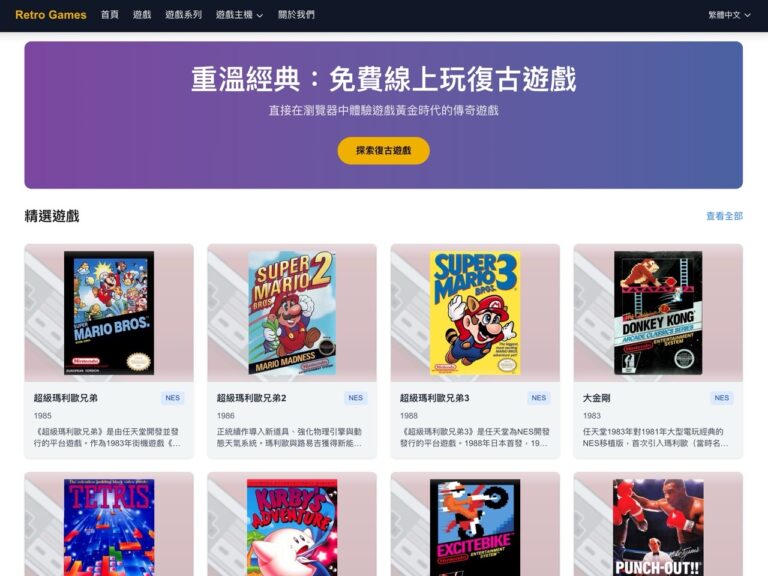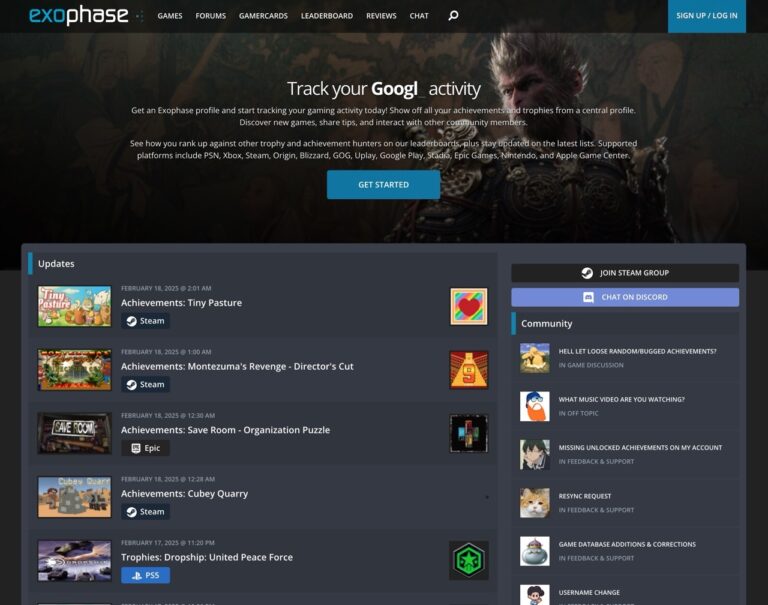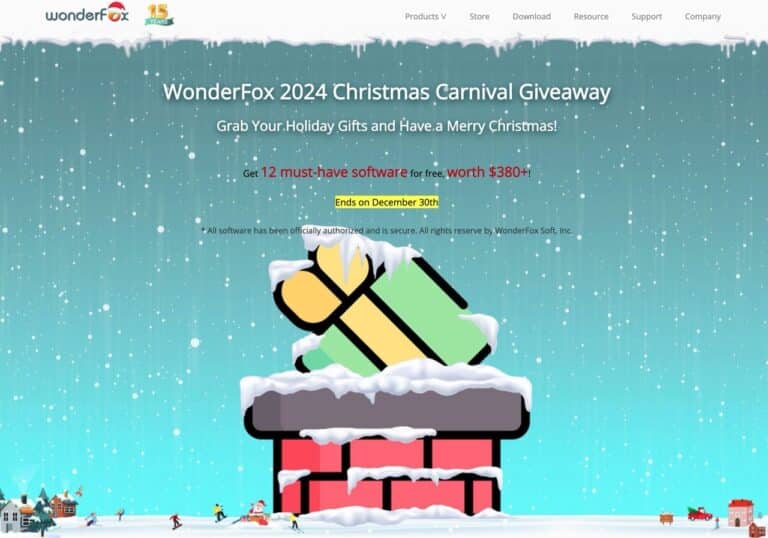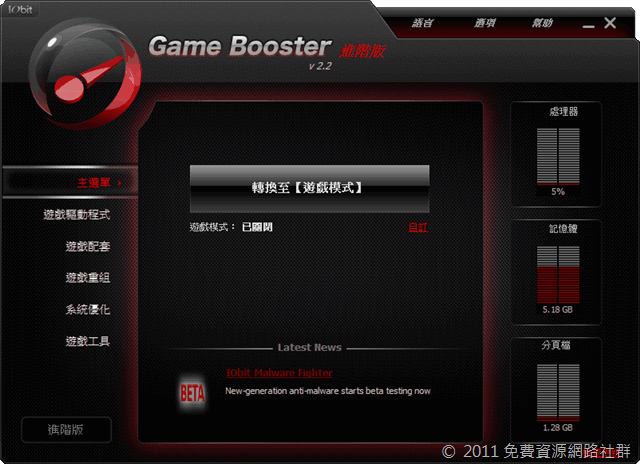
之前免費資源網路社群曾經介紹過 Game Booster 一代,這是一套相當好用的遊戲加速軟體,可以讓使用者在玩遊戲時將電腦轉為遊戲加速模式,優化電腦的效能,自動關閉不必要的服務或應用程式,以獲得遊戲最佳效果。
雖然現在的硬體配備價格越來越低,可以的話還是盡量以省錢、簡單為目標,還在委屈自己的眼睛,把遊戲的畫面品質調到慘不忍睹、特效都關掉嗎?或許可以考慮安裝 Game Booster 2 幫你獲得最佳的遊戲體驗。
Game Booster 2 是 IObit 最新推出的版本,分為 Free(免費版) 及 Premium(進階版)兩種規格,免費版只有基本遊戲加速、改善遊戲體驗兩項功能,進階版則多了系統優化、控制通知項目、添加無限個遊戲至遊戲盒子、快速更新及技術支援等項目,只要在 2011 年 2 月 27 日前進入優惠活動網頁,並通過三個步驟,就可以免費獲得價值 $19.95 美金的 Game Booster Premium 一套。
遊戲資訊
- 軟體名稱:Game Booster 2
- 軟體性質:系統優化
- 軟體語系:多國語言(含繁體中文、簡體中文)
- 作業系統:Windows XP / 2000 / Vista / 7 (32、64位元
- 官方網站:https://www.iobit.com/gamebooster-premium.html
- 檔案下載:https://www.iobit.com/downloadcenter.php?product=game-booster
如何獲取 Game Booster 2 Premium ?
進入活動網頁,在 Step.1 按下「讚」(如果沒登入 Facebook 的話要在這個步驟登入)。
![2011-02-19-[1] 2011-02-19-[1]](https://free.com.tw/wp-content/uploads/2011/02/2011-02-19-1.png)
在 Step.2 按下”SHARE”把這個免費資訊分享到 Facebook 塗鴉牆。
![2011-02-19-[3] 2011-02-19-[3]](https://free.com.tw/wp-content/uploads/2011/02/2011-02-19-3.png)
成功貼上去後,會出現一個 Unique ID ,請將這個數字給複製下來。後方有一個倒數計時的時間,請在到期前至 Step.3 完成最後的步驟。
![2011-02-19-[4] 2011-02-19-[4]](https://free.com.tw/wp-content/uploads/2011/02/2011-02-19-4.png)
回到你的 Facebook 塗鴉牆,點擊分享上去的鏈結,會進入如下的網頁,將剛才複製的 Unique ID 貼上後按下 Get License,下方就會出現你的 Game Booster Premium 2 註冊碼。
![2011-02-19-[5] 2011-02-19-[5]](https://free.com.tw/wp-content/uploads/2011/02/2011-02-19-5.png)
安裝/啟用 Game Booster 2
在下載 Game Booster 2 安裝程式後進行安裝,在安裝時有幾個步驟要特別注意,如果遇到詢問是否安裝 IObit 工具列時請記得將 Install the IObit Toolbar 及把 Yahoo! 設為預設搜尋引擎的兩個選項都取消。
![2011-02-19-[6] 2011-02-19-[6]](https://free.com.tw/wp-content/uploads/2011/02/2011-02-19-6.png)
安裝後別急著關掉,將 Download Recommended Software 取消以免安裝不相干的軟體。
![2011-02-19-[7] 2011-02-19-[7]](https://free.com.tw/wp-content/uploads/2011/02/2011-02-19-7.png)
開啟 Game Booster 2.2 後如果不是中文版,在右上角點擊 Language ,並選擇繁體中文(ChineseTrad)或簡體中文(ChineseSimp)就可以切換語系。
![2011-02-19-[8] 2011-02-19-[8]](https://free.com.tw/wp-content/uploads/2011/02/2011-02-19-8.png)
接著點擊左下角的「註冊」,將剛才獲取的註冊碼貼上後按下「立即啟用」,提示出現註冊成功,你就會發現 Game Booster 2 轉為 Premium 進階版囉!
![2011-02-19-[9] 2011-02-19-[9]](https://free.com.tw/wp-content/uploads/2011/02/2011-02-19-9.png)
簡單介紹一下 Game Booster 2 Premium 的用法,其實很簡單,只要在玩遊戲前將「遊戲模式」啟動就可以了,如果你的遊戲很多,也可以把捷徑拖曳到右下角的遊戲盒子,這樣下次執行遊戲時就會自動轉為遊戲模式。
預設 Game Booster 在進入遊戲模式前會關閉許多沒必要的 Windows 服務,以節省更多的系統資源,若你有特殊的需要可以自訂或是變更預設值。
![2011-02-19-[11] 2011-02-19-[11]](https://free.com.tw/wp-content/uploads/2011/02/2011-02-19-11.png)
Game Booster 2 Premium 裡也提供更新遊戲驅動程式、遊戲配套、遊戲重組與遊戲工具設定等功能,算是一套非常全面的遊戲加速軟體。右方還能即時顯示目前處理器、記憶體與分頁檔的使用情形,看起來是不是非常專業呢?
![2011-02-19-[12] 2011-02-19-[12]](https://free.com.tw/wp-content/uploads/2011/02/2011-02-19-12.png)
Enjoy~ 趕快去下載跟獲取免費序號喔!如果覺得 Game Booster 2 Premium 很好用的話,也記得把本文章推薦及轉貼到其他網站,分享給更多人,謝謝。